Win10更新在哪里?分享Win10更新文件下载位置
Windows10系统更新文件在哪里?Win10系统的更新很频繁,Win10系统每次自动更新完成后都会留下大量的文件,会大量占用电脑硬盘的空间,尤其电脑是固态硬盘的,会显得更加的浪费。那么Windows10系统的更新文件在哪里?我们要如何解决这些更新文件?今天小编就向大家简单的介绍一下Windows10系统的更新文件,希望大家会喜欢。
Win10更新文件在哪里
Win10更新文件默认下载的文件夹是:C:WindowsSoftwareDistribution
Win10更新文件删除的方法:
更新成功后,如果要清理相关的内容,可以尝试使用磁盘清理功能来进行。
Win10更新文件下载位置更改方法
步骤1:用户在D盘创建名为“NewUpdateFolder”的文件夹,自然也可以取任意名字,只要你知道这里存放系统更新文件就可以了。
步骤2:暂停Windows Update服务。启动任务管理器(右键任务栏》任务管理器),点击服务页面,右键wuauserv然后点击停止。此外对BITS服务执行相同操作。
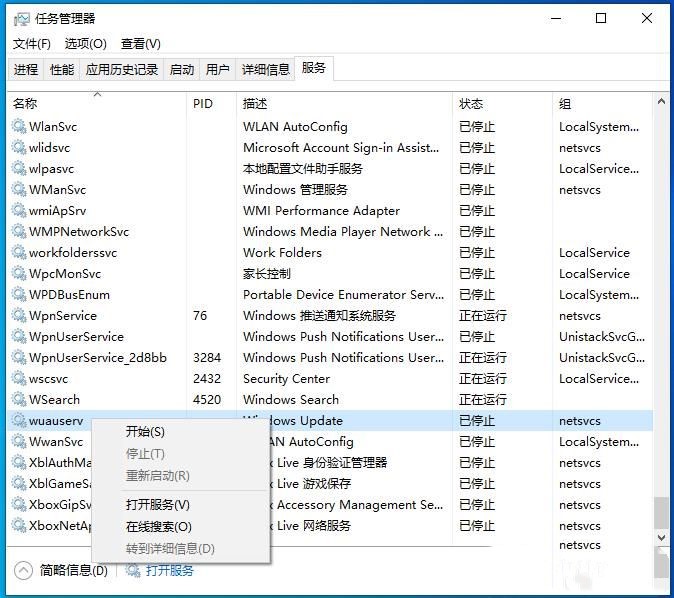
步骤3:完全清除C: WindowsSoftwareDistribution”文件,这里同样需要管理员权限。
步骤4:在原文件夹移除之后,用户需要在原文件夹和新文件夹之间创建链接。想要实现这点,需要用管理员权利来触发命令行模式,然后输入如下命令:
mklink /J SoftwareDistribution D:NewUpdateFolder
步骤5:然后从任务管理器中重新激活wuauserv和BITS服务,更新就会自动下载至指定的文件夹中。
如果这对于你来说还是太复杂了,那么你可以将以下代码复制到记事本中,然后保存为.BAT文件,使用管理员权限执行就能轻松完成,这里D盘文件夹的名称可以随便你喜好进行更改。
以上介绍的内容就是关于Windows10系统的更新文件在哪里,不知道大家学会了没有,如果你也遇到了这样的问题的话可以按照小编的方法自己尝试一下,希望可以帮助大家解决问题,谢谢!!!!了解更多的教程资讯请关注我们系统天地网站~~~~~









